为了维持性能的稳定并解决偶尔出现的各种问题,苹果公司会定期为 HomePod 发布软件更新。因此,强烈建议用户及时更新他们的 Siri 智能音箱,以确保设备运行的流畅性,避免出现任何意料之外的故障。尽管设置 HomePod mini 或 HomePod 的过程非常简单,但并非所有用户都熟悉如何进行软件更新。鉴于此,我们认为提供一份关于如何更新支持 Siri 的音箱的入门指南是非常有必要的。如果您最近购买了智能音箱并希望进行更新,请继续阅读本文,开始您的更新之旅!
如何更新 HomePod mini 或 HomePod
苹果公司允许用户选择自动或手动方式更新 HomePod。如果您希望轻松快捷地更新智能音箱,自动软件更新将是您的理想选择。然而,如果您希望在更新软件之前仔细检查潜在的错误,手动更新则更为合适。
在 iPhone 或 iPad 上自动更新 HomePod mini 或 HomePod
通过“家庭”应用程序,您可以轻松自定义和管理 HomePod 的各项设置。因此,您只需使用这款预装的智能家居设备管理应用,无需再寻找其他工具。
- 打开“家庭”应用,然后点击屏幕右上角的“家庭”图标。在弹出的菜单中,选择“家庭设置”。

- 点击“软件更新”,然后启用“HomePod”旁边的开关。
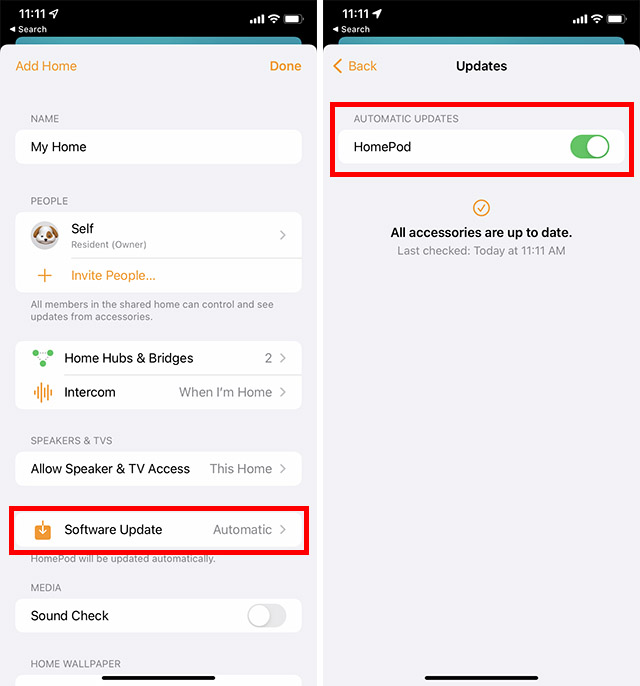
完成以上操作后,您的 HomePod 将会自动更新至最新的软件版本。如果您之后改变主意,希望禁用 HomePod 的自动更新功能,只需返回相同的设置界面,然后关闭“自动更新”部分中 HomePod 对应的开关即可。
在 Mac 上自动更新 HomePod mini 或 HomePod
如果您更倾向于使用 Mac 来更新 HomePod,macOS Monterey 系统也提供了相应的支持。以下是具体操作步骤:
- 在您的 Mac 上启动“家庭”应用程序。然后点击“家庭”图标。

- 接下来,点击“家庭设置”。

- 点击“软件更新”。

- 请确保“HomePod”旁边的切换开关已启用。
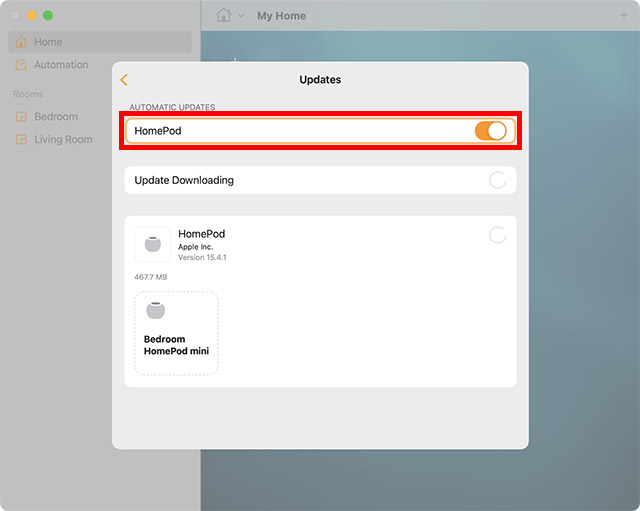
如何在 iPhone 或 iPad 上为 HomePod 手动安装软件更新
- 在您的 iPhone 或 iPad 上打开“家庭”应用程序。点击“家庭”图标,然后选择“家庭设置”。

- 在此界面,点击“软件更新”。您可以选择点击“全部更新”来同时更新所有 HomePod,或者点击特定 HomePod 旁边的“更新”按钮,仅更新该特定设备。
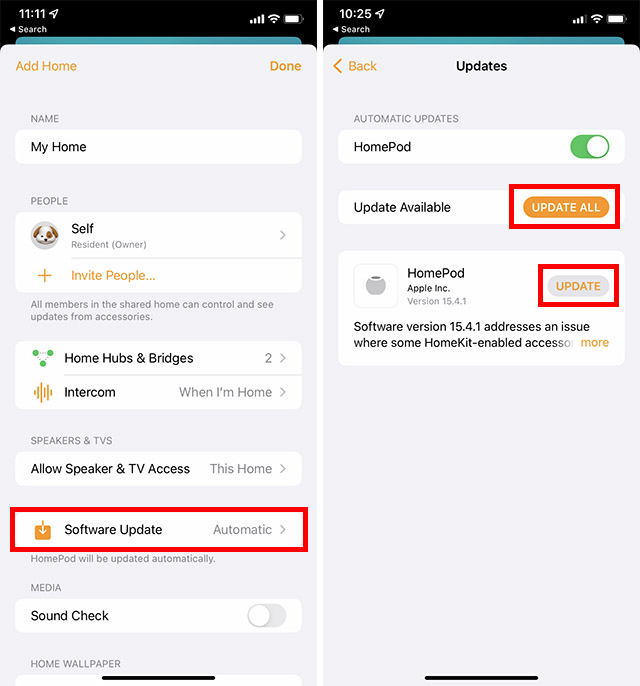
- 点击“同意”,开始软件更新过程。
如何在 Mac 上为 HomePod 手动安装软件更新
您还可以通过 Mac 上的“家庭”应用程序手动安装软件更新。以下是如何操作:
- 在您的 Mac 上打开“家庭”应用。点击“家庭”图标。

- 然后,点击“家庭设置”。

- 点击“软件更新”。

- 点击“全部更新”可以一次性更新所有 HomePod,或者您可以点击“更新”按钮,在单个 HomePod 上安装更新。
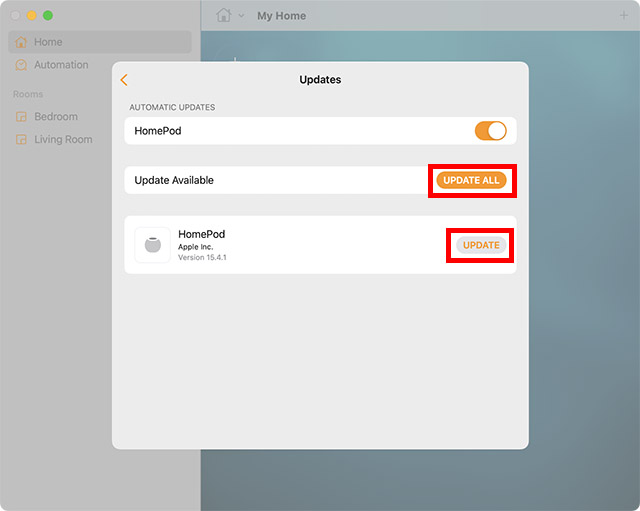
HomePod mini 或 HomePod 软件更新需要多长时间?
至于 HomePod mini 或 HomePod 软件更新所需的时间,这完全取决于软件更新文件的总大小以及您的 Wi-Fi 网络速度。通常情况下,HomePod 的软件更新大约需要 10 分钟左右才能完成。
在更新 HomePod 时,设备的顶部会显示一个白色旋转灯。请务必在更新过程中保持 HomePod 的连接稳定。
HomePod 更新完成后,“家庭”应用程序的软件更新部分会显示一条通知消息。您可以点击“最近更新”以查看更新的详细信息。请注意,软件更新通知还会告知您 HomePod 是否已成功更新,并显示已安装的软件版本。
更新 HomePod mini 或 HomePod 的简单方法
以上就是更新 Apple HomePod mini 或 HomePod 至最新版本的方法。虽然我个人喜欢使用最新版本的软件,但我更倾向于手动安装更新。在很多情况下,这帮助我避免了那些如今几乎不可避免的预装软件错误。您更喜欢哪种方式来为您的 HomePod 安装软件更新?此外,也欢迎您分享您对 HomePod 与 Amazon Echo 和 Google Home 等其他领先智能音箱的竞争力的看法。